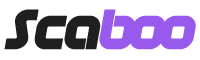Documentazione
Per abilitare la "Spedizione per fasce di prezzo" seguire questa procedura:
CAMPI DISPONIBILI NEL TAB GENERALE

CAMPI DISPONIBILI NEL TAB ZONA GEOGRAFICA
- Effettuare l'accesso in amministrazione
- Dal menu principale selezionare "Estensioni > spedizione"
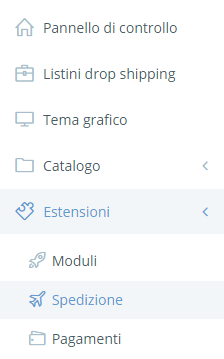
- In corrispondenza della voce "Spedizione per fasce di prezzo" cliccare su "Modifica", se non è installato cliccare su "Installa" e poi su "Modifica"
CAMPI DISPONIBILI NEL TAB GENERALE
- Classe di tassa: scegliere la classe di tassa da applicare
- Stato: scegliere se attivare o meno questo metodo di spedizione
- Prezzo listino dropship: Se abilitato, associa il prezzo di spedizione specifico indicato dal fornitore dropshipping. In assenza di tale informazione verranno comunque utilizzate le fasce di prezzo
- Ordinamento: inserire un numero che definisce l'ordinamento di questo modulo rispetto agli altri pubblicati nella stessa posizione

CAMPI DISPONIBILI NEL TAB ZONA GEOGRAFICA
- Nome tariffa: scegliere il nome della tariffa
- Listino prodotti locali: Inserisci le fasce di prezzo separate da una virgola. Ogni fascia deve contenere il prezzo massimo, il costo della spedizione ed un valore di incremento, per esempio: 10.00:7.00:0.50,50.00:12.00:1.00 Prezzo:Costo:Incremento,Prezzo:Costo:incremento, ecc
- Stato: scegliere se attivare o meno il tipo di spedizione
Articoli Correlati
Costo fisso e per oggetto
Questo nuovo metodo di spedizione somma un valore fisso per ogni prodotto... Spedizione per oggetto (con nome tariffa)
Questo particolare metodo di spedizione ha multiple funzionalità, vediamole... Ritiro in sede
E' possibile permettere al cliente di selezionare il "ritiro in sede", quindi... Panoramica sull'utilizzo delle spedizioni
Il nostro sistema ti consente di spedire i tuoi prodotti in tutte le nazioni... Spedizione per oggetto
Questo particolare metodo di spedizione conteggia un valore fisso...
Questo nuovo metodo di spedizione somma un valore fisso per ogni prodotto... Spedizione per oggetto (con nome tariffa)
Questo particolare metodo di spedizione ha multiple funzionalità, vediamole... Ritiro in sede
E' possibile permettere al cliente di selezionare il "ritiro in sede", quindi... Panoramica sull'utilizzo delle spedizioni
Il nostro sistema ti consente di spedire i tuoi prodotti in tutte le nazioni... Spedizione per oggetto
Questo particolare metodo di spedizione conteggia un valore fisso...
- Assistenza
- I miei ticket
- News
- Documentazione
- Stato dei server
- Apri Ticket